Beschreibung
diese Kurzbeschreibung soll die Schritte darstellen, wie Sie unter Windows 2016 eine GUI für die interne AV Lösung (Windows Defender) von Microsoft instellieren können.
Die Schritte wurden in einer Testumgebung mit einer einfach instellierten Std. Version von 2016 getestet.
Schritte:
- Öffnen Sie den Windows Server Manager und starten:
Installation für das Hinzufügen einer Rolle / Features - Wählen Sie im Manager den dafür vorgesehenden Server aus (in diesem Fall der Lokale).
- Klicken Sie auf der Linken Seite die Kategorie Features aus.
- Auf der Rechten Seite, wählen Sie folgendes aus: Windows Defender (komplett)
- Nach Abschluss der Installation schließen Sie das Installationsfenster.
- Öffnen Sie eine Powershell Console mit administrativen Rechten.
- Geben Sie folgendes Kommando ein:
Install-WindowsFeature -Name Windows-Defender-GUI

Bild zur Vergrößerung anklicken...
Mit diesem Kommando wird die GUI für Windows Defender aktiviert.
Wenn Sie die oben genannten Schritte durchgeführt haben, wurde der GUI für den Windows Defender installiert und aktiviert.
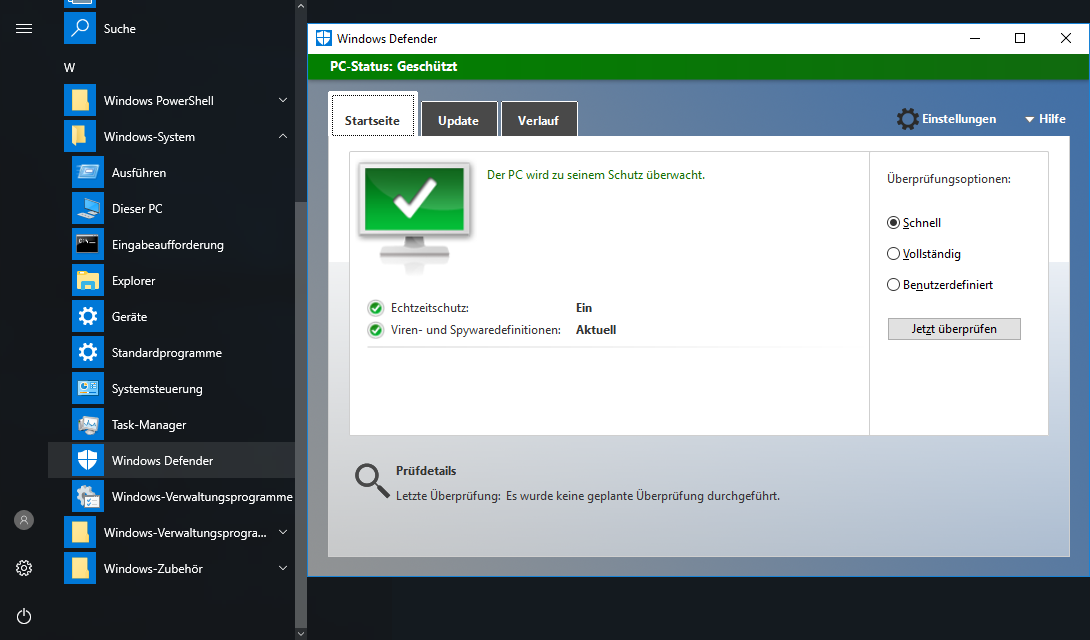
Bild zur Vergrößerung anklicken...
Quelle: Windows Server 2016: GUI für Defender-Virenscanner unter Server 2016 installieren
NACHTRAG [24.02.18]
Nach der Installation einer VM, war die GUI für den Defender bereits aktiv und verfügbar!

